À moins que vous ne soyez un perfectionniste dont les fichiers sont tous soigneusement étiquetés et organisés, il y a de fortes chances que vous ayez dû rechercher un fichier au moins une fois dans votre vie. Si vous êtes un nouvel utilisateur Linux, vous vous demandez peut-être comment trouver des fichiers sous Linux. La bonne nouvelle est qu'il existe plusieurs façons de le faire, ce qui signifie que chacun peut choisir la méthode qui lui convient le mieux..
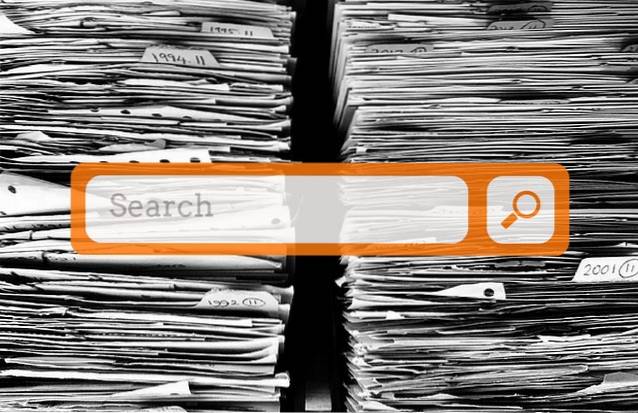
De manière générale, il existe deux types d'applications qui vous aident à trouver des fichiers et des dossiers sous Linux. Les premiers sont ceux qui recherchent à chaque fois le système de fichiers en direct. Le deuxième type sont les applications qui créent un index de fichiers, puis effectuent des recherches sur l'index. Dans cet article, vous trouverez un mélange équilibré des deux, et vous pouvez les combiner en fonction de vos besoins.
Comment rechercher des fichiers dans le terminal
Oui, je sais… vous n'êtes pas fan de l'interface de ligne de commande. C'est cool - continuez à lire et vous découvrirez des applications qui vous plaisent davantage. Cependant, ne pensez pas que vous pouvez échapper aux commandes. La plupart des applications de cette liste ne sont que des interfaces graphiques pour trouve et / ou Localiser, vous les utiliserez donc toujours, mais pas directement.
trouve
Commençons par la commande la plus importante. Trouve est l'un des utilitaires Linux essentiels. Il recherche une chaîne dans les répertoires que vous avez définis en fonction des paramètres («commutateurs») que vous avez inclus. Cet exemple:
find / home / nom d'utilisateur / Documents -iname “writ *” -type f
signifie que vous effectuez une opération insensible à la casse (-mon nom) rechercher des fichiers (-type f) dans le dossier Documents, et leurs noms de fichiers commencent par «writ». Comme tu peux le voir, trouve prend en charge les caractères génériques et vous pouvez également les utiliser pour rechercher des fichiers par leur extension (par exemple, «* .pdf» pour rechercher tous les fichiers PDF dans un dossier).
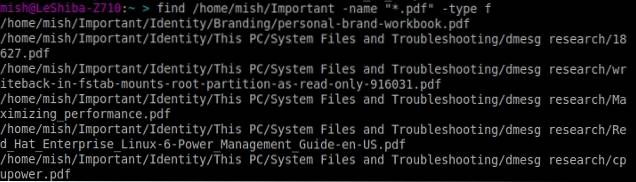
Vous pouvez rechercher des fichiers vides avec le -vider option, ou rechercher des fichiers par taille et heure de modification. Trouve prend en charge les expressions régulières, et si vous souhaitez rechercher le contenu d'un fichier, vous pouvez le combiner avec grep. Pour en savoir plus, consultez la documentation officielle (ou tapez simplement homme trouver dans le terminal).
Localiser
Localiser utilise une approche différente. Il repose sur le mis à jourb utilitaire qui crée une base de données de vos fichiers et la met à jour périodiquement via cron Planification. Cela permet Localiser savoir quels fichiers sont actuellement présents sur votre système de fichiers. Vous pouvez également mettre à jour la base de données manuellement quand vous le souhaitez.
Localiser peut rechercher des fichiers par nom et vous pouvez utiliser des caractères génériques et des expressions régulières dans votre requête. Par exemple:
localiser -ei grub.cfg
listera les chemins de tous les fichiers (-e) existants appelés «grub.cfg». L'option -i signifie «insensible à la casse». Si vous ne connaissez pas le nom complet du fichier que vous recherchez, tapez simplement une partie de celui-ci, et Localiser affichera tous les fichiers avec le mot dans leur nom.
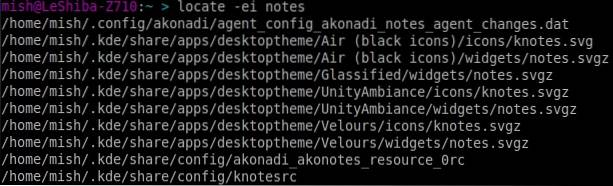
où se trouve
Cette commande a un but très spécifique, vous ne l'utiliserez probablement pas tous les jours. Où se trouve vous montre l'emplacement de la source, des binaires et des manuels d'utilisation pour une application donnée. Cela signifie que vous ne courrez pas où se trouve lorsque vous souhaitez rechercher un fichier texte aléatoire. Vous l'utiliserez cependant lorsque vous aurez besoin de vérifier où GIMP ou Firefox conservent leur configuration et leurs fichiers exécutables..

Tu peux courir où se trouve sans aucune option pour obtenir une liste de tous les fichiers, ou ajouter des commutateurs pour leurs fonctions respectives (-b pour les binaires, -s pour les sources et -m pour les manuels).
Comment utiliser un gestionnaire de fichiers pour rechercher des fichiers
La plupart des gestionnaires de fichiers pour Linux peuvent filtrer les fichiers par nom ou effectuer des recherches de base. Si vous n'avez pas besoin de paramètres avancés, c'est une méthode rapide qui fait le travail.
Nautile
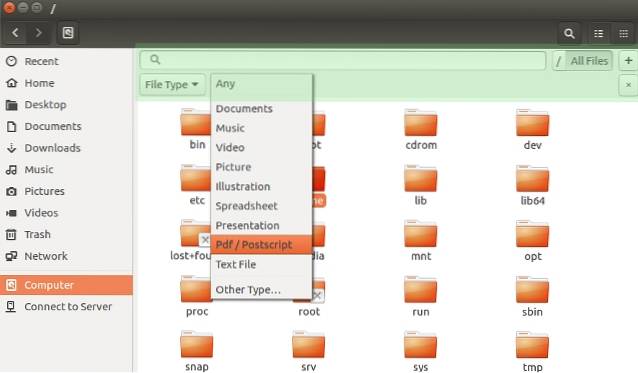
Accédez à la fonction de recherche (surlignée en vert sur la capture d'écran) en appuyant sur Ctrl + F ou en cliquant sur l'icône en forme de loupe dans la barre d'outils. La recherche est insensible à la casse, vous n'avez donc pas à vous soucier de capitaliser vos requêtes. Vous pouvez filtrer les fichiers par type et emplacement, bien que ce dernier soit quelque peu limité en termes de ce que vous pouvez ajuster.
Dauphin
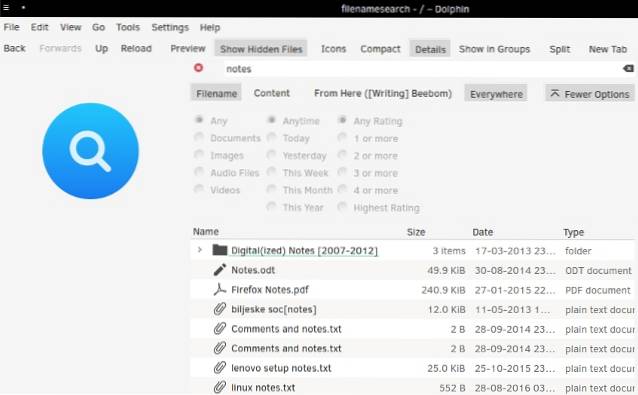
La recherche de Dolphin répond au même raccourci clavier (Ctrl + F), ou vous pouvez l'ouvrir à partir du menu Edition. Il vous permet de filtrer les fichiers par nom, contenu et emplacement (dossier actuel ou système de fichiers entier). Si vous avez activé l'indexation des fichiers avec Baloo, Dolphin pourra trouver les fichiers par type et date de modification.
Krusader
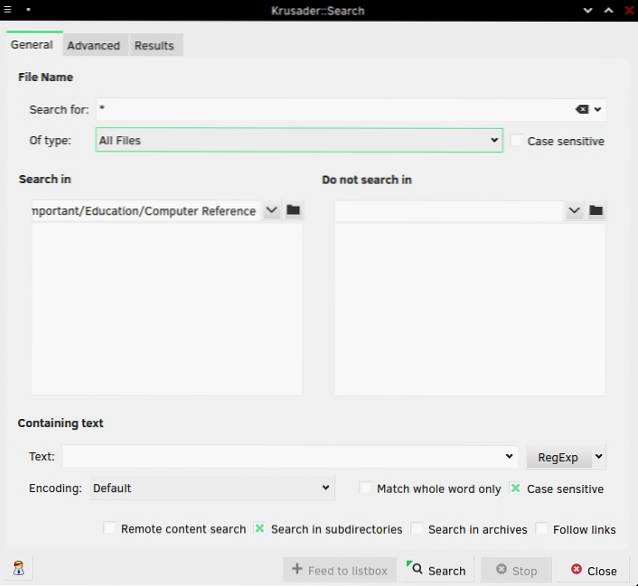
Krusader est populaire parmi les utilisateurs de KDE en tant qu'alternative à Dolphin grâce à son abondance d'options avancées. La fonctionnalité de recherche de fichiers de Krusader est double: elle fonctionne comme une interface graphique pour les deux trouve et Localiser commandes.
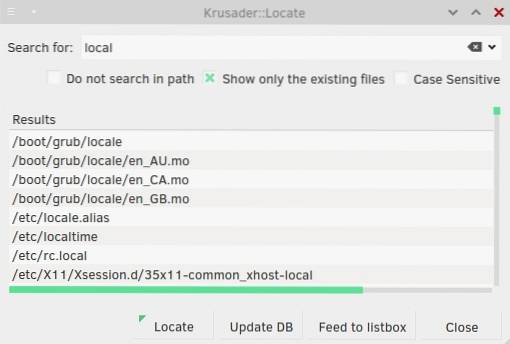
Le premier vous permet de modifier de nombreux détails, tels que le type de fichier, les répertoires inclus ou exclus, la taille, la propriété et les autorisations de fichier. Krusader peut rechercher des mots-clés dans des fichiers et même des archives (comme ZIP et TAR), et vous pouvez utiliser des expressions régulières pour personnaliser votre requête. Si vous n'avez jamais essayé Krusader, le moment est venu de lui donner une chance.
Thunar
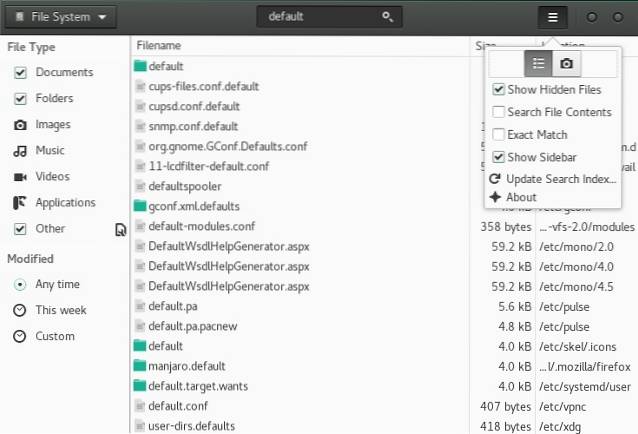
Thunar s'intègre à l'utilitaire de recherche de fichiers appelé Catfish pour fournir des résultats rapides mais détaillés. Vous pouvez filtrer les fichiers par type et date de modification, et rechercher le contenu des fichiers ainsi que leurs noms. Catfish prend en charge la correspondance de nom de fichier floue (incomplète), vous n'avez donc pas besoin de connaître le nom exact du fichier que vous recherchez.
Comment rechercher des fichiers avec des lanceurs
Les lanceurs sont généralement utilisés pour lancer des applications. Cependant, vous pouvez également les utiliser pour rechercher des fichiers en activant divers plugins. Ils sont rapides et pratiques - il vous suffit de commencer à taper et les résultats s'affichent tout de suite. Il existe de nombreux lanceurs pour Linux; nous allons nous concentrer sur quelques exemples.
Kupfer

Kupfer est un lanceur simple disponible dans les référentiels de Debian, Ubuntu, Fedora et Arch Linux. Il est livré avec un tas de plugins qui vous permettent de trouver des fichiers avec le Localiser commande, et il peut créer son propre catalogue de dossiers indexés.
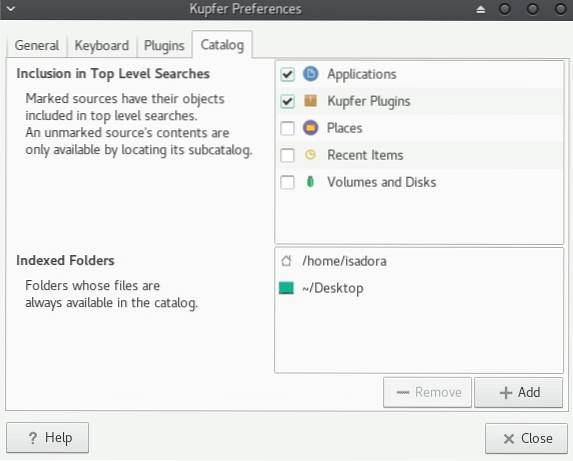
Kupfer est un lanceur basé sur l'action. Après avoir tapé votre mot-clé de recherche, Kupfer listera les actions que vous pouvez effectuer sur / avec les résultats. Ceux-ci dépendent des plugins que vous avez activés, et vous pouvez les activer en les sélectionnant dans le menu déroulant.
KRunner
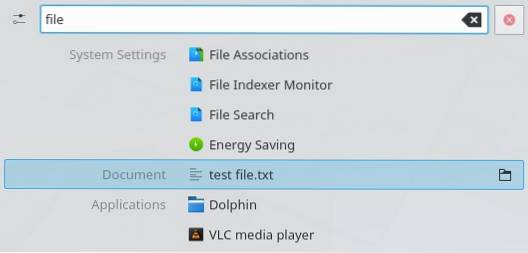
KRunner est le lanceur KDE par défaut que vous pouvez configurer dans le Paramètres système - Recherche plasma dialogue.
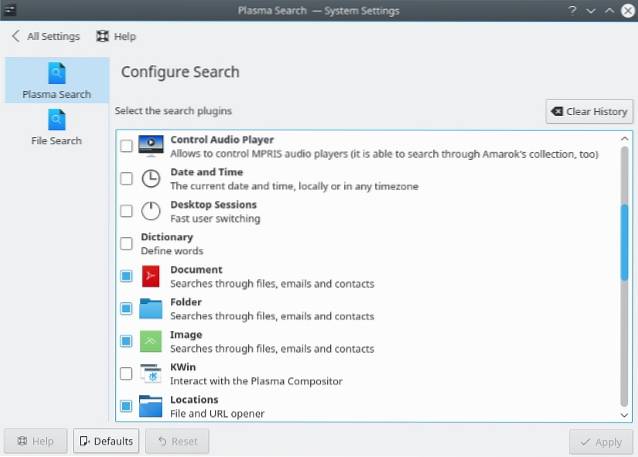
Comme Kupfer, il prend en charge de nombreux plugins qui vous aident non seulement à trouver des fichiers, mais également à interagir avec d'autres applications Linux et des parties de l'environnement de bureau Plasma. KRunner peut rechercher sur YouTube et Wikipedia, afficher vos documents récents, rechercher des fichiers par type et bien plus encore.
Albert
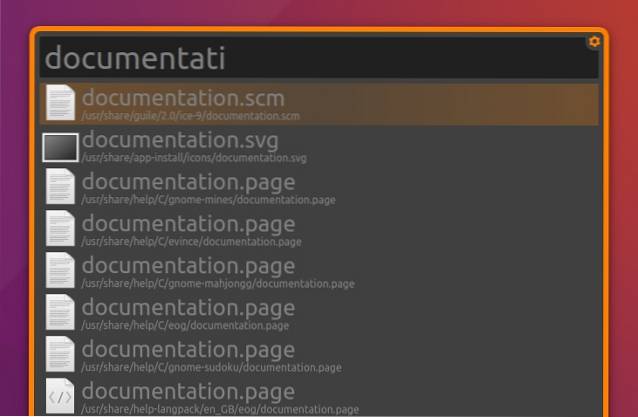
Albert est inspiré par le lanceur Alfred pour OS X. Bien qu'il semble simple, Albert a beaucoup d'options pour jouer avec. Il a également - vous l'avez deviné - des plugins, avec "Fichiers" étant le plus important ici.
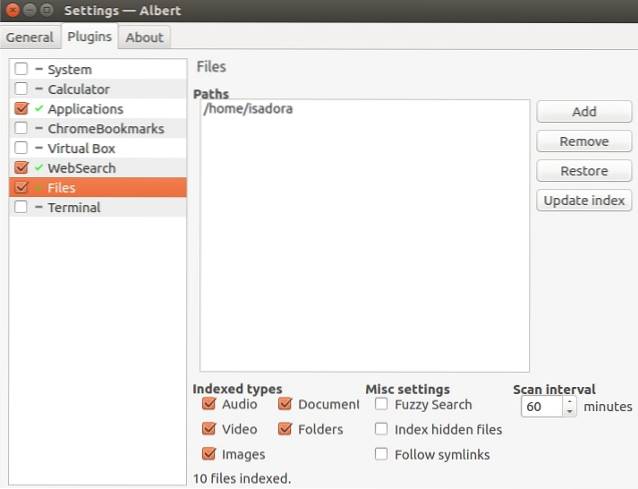
Ce plugin vous permet de créer un index de répertoires qu'Albert surveillera et sur lequel s'appuiera. Vous pouvez activer la correspondance floue (incomplète) et choisir les types de fichiers à indexer. Pour rechercher des fichiers, exécutez simplement Albert en appuyant sur le raccourci clavier désigné et commencez à taper votre requête.
Subir une mutation
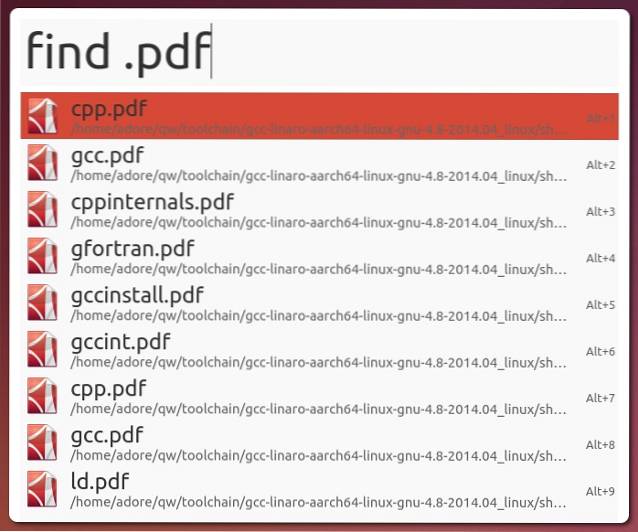
Un autre lanceur inspiré d'Alfred pour Linux, Mutate n'a pas autant d'options qu'Albert. Pourtant, il propose plusieurs types de recherche, y compris la recherche de fichiers. Vous pouvez rechercher des fichiers par nom et par extension de fichier. La boîte de dialogue Préférences est quelque peu inhabituelle, car elle montre quels scripts Mutate utilise, mais ne vous permet pas de configurer grand-chose en dehors des mots-clés et des raccourcis clavier.
Recherche de fichiers avec des applications Linux spécialisées
Jusqu'à présent, nous avons couvert principalement des solutions de recherche de fichiers simples. Ils sont parfaits pour les recherches quotidiennes, mais pas si utiles lorsqu'il s'agit de requêtes complexes et de recherche de contenu de fichier. Si vous avez besoin de quelque chose de plus puissant, tenez compte des suggestions suivantes.
Recherche de fichiers dans GNOME
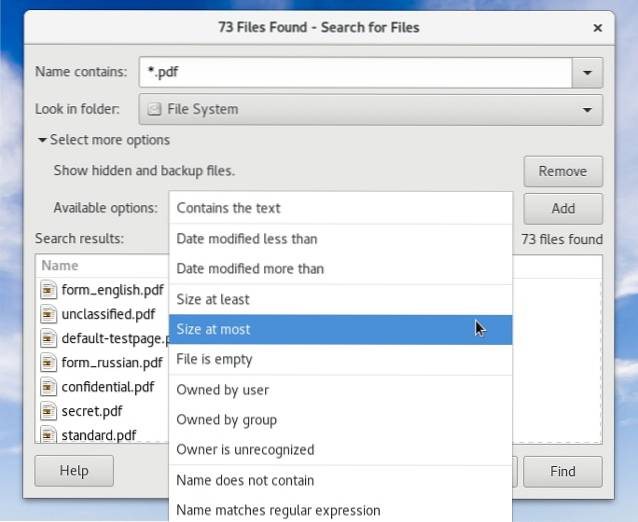
Dans le cas où la recherche GNOME n'est pas installée sur votre distribution, recherchez le outil de recherche gnome package dans le référentiel. La recherche GNOME est alimentée par Localiser, trouve, et grep et prend en charge les caractères génériques ainsi que la correspondance partielle de nom de fichier. Vous pouvez combiner plusieurs options de recherche en les choisissant dans le menu déroulant et en cliquant sur «Ajouter».
KTrouver
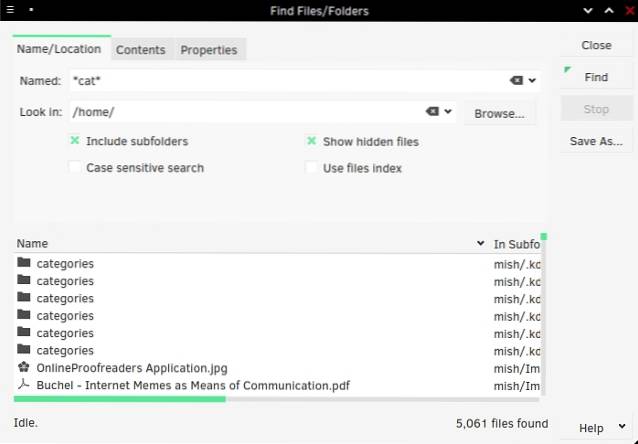
KFind est l'équivalent KDE de GNOME Search avec quelques options supplémentaires. Il peut rechercher des noms de fichiers ou des contenus de fichiers, et si vous avez activé l'indexation de fichiers sur votre système KDE, il peut rechercher l'index pour accélérer le processus. Les options sont divisées en onglets et le dernier onglet («Propriétés») vous permet de rechercher des fichiers par taille, date de modification et propriété. Outre les expressions régulières et les caractères génériques, KFind prend en charge le point d'interrogation comme substitut d'un seul caractère dans votre requête. Par exemple, la recherche de «non? Es» trouvera des fichiers nommés «nez», «notes», «nœuds», etc..
Unity Dash
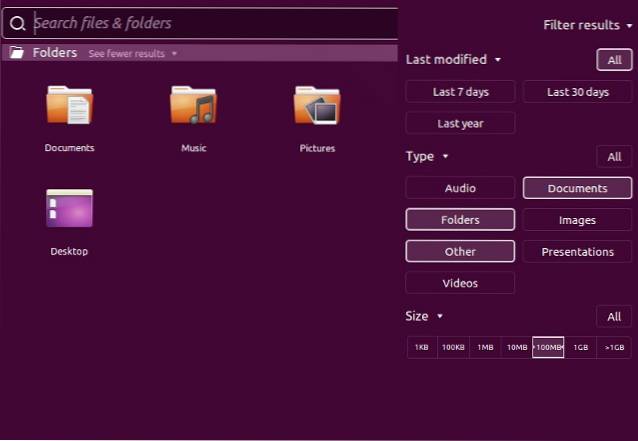
Les utilisateurs d'Ubuntu fidèles au bureau Unity connaîtront le Dash. Unity Dash est capable de retrouver vos fichiers et dossiers en fonction de plusieurs paramètres (nom de fichier, date de modification, type de fichier, taille). Pour étendre ses fonctionnalités, vous pouvez installer plusieurs étendues et objectifs Unity. Ils intègrent des services externes dans Dash, ce qui lui permet de rechercher les favoris de votre navigateur, les fichiers Google Docs, l'historique Web, etc..
RechercherMonkey
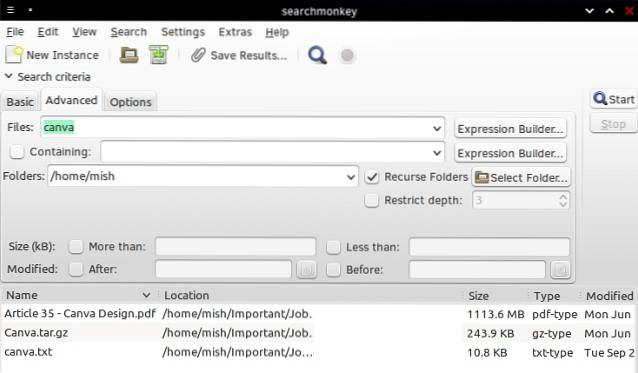
SearchMonkey est une application de recherche de bureau relativement ancienne, mais toujours complètement fonctionnelle. Les expressions régulières sont son objectif principal, et il dispose d'un outil «Test des expressions régulières» qui vous aide à les construire. SearchMonkey prend en charge tous les paramètres de recherche essentiels (noms de fichiers, date de modification, taille et contenu des fichiers), ainsi que la possibilité de restreindre la profondeur de recherche récursive à un nombre sélectionné de dossiers.

Vous pouvez également enregistrer les résultats de la recherche sous forme de fichier CSV et limiter la quantité de résultats pour chaque requête.
DocFetcher
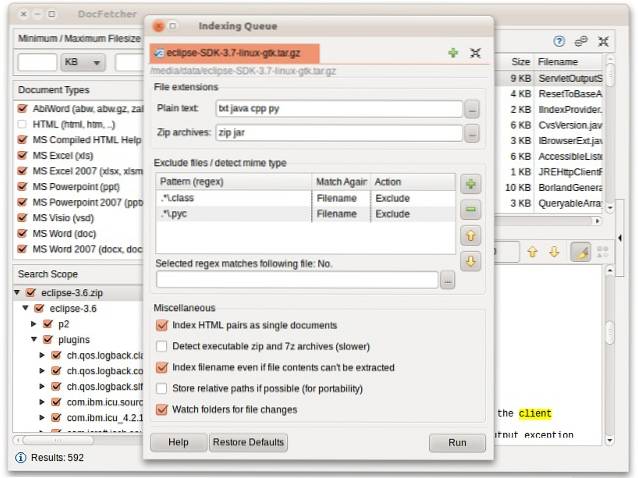
DocFetcher est un moteur de recherche de bureau pour les personnes qui ont souvent besoin de rechercher le contenu des fichiers au lieu de simplement les noms de fichiers. Pensez aux chercheurs, étudiants et autres utilisateurs qui travaillent avec de grandes collections de fichiers texte. DocFetcher crée d'abord une base de données de fichiers et de dossiers que vous choisissez. Cette base de données est automatiquement mise à jour chaque fois que DocFetcher détecte que vous avez modifié les fichiers.
Lorsque vous recherchez des fichiers, vous pouvez les filtrer par type et par taille, ou utiliser des expressions régulières pour des requêtes plus fines. DocFetcher peut rechercher dans les fichiers PDF, EPUB, HTML, RTF et Office, ainsi que dans les fichiers d'archive (ZIP, TAR, 7z…) et même les e-mails Outlook.
Une grande chose à propos de DocFetcher est qu'il a une version portable, vous pouvez donc transporter votre base de données et l'application sur une clé USB et l'utiliser n'importe où.
Souvenir
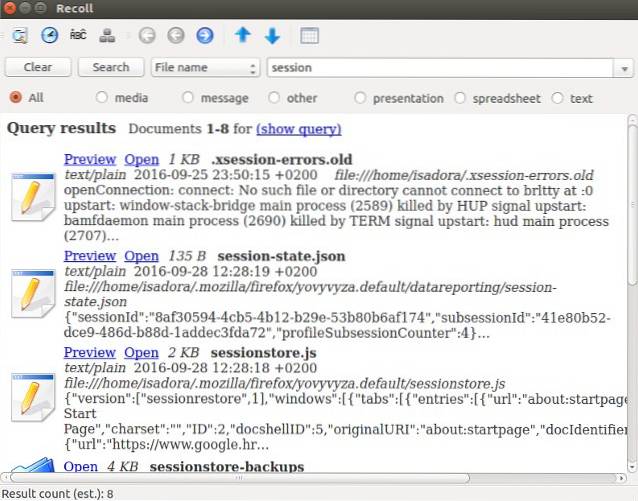
Recoll est probablement le moteur de recherche de bureau le plus puissant pour Linux. C'est similaire à DocFetcher: vous l'utilisez pour rechercher dans le contenu des fichiers. Lors de la première exécution, il vous demandera de créer un index des fichiers. Vous pouvez sélectionner les répertoires et les types de fichiers qui seront indexés et limiter les fichiers par taille. Recoll établira alors un calendrier de mise à jour afin que l'index soit toujours synchronisé avec les fichiers réels. Si vous le souhaitez, vous pouvez créer plusieurs index de fichiers et rechercher des fichiers uniquement dans un ou dans tous.
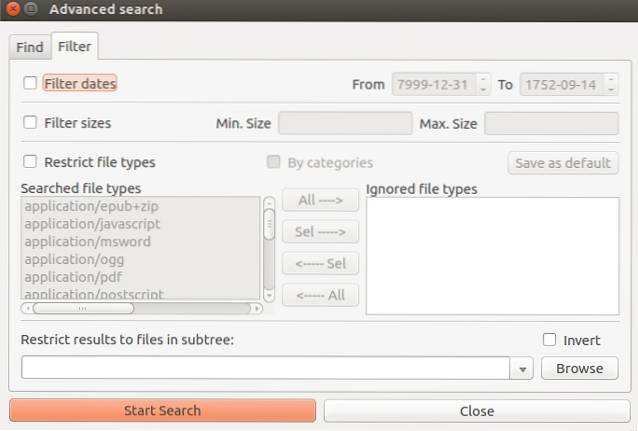
Vous pouvez rechercher des fichiers par nom ou rechercher des mots-clés dans les fichiers. Recoll vous permet de filtrer les résultats selon plusieurs critères. Il peut également afficher des fichiers associés ou similaires, rechercher des phrases dans des fichiers et reconnaître des formes de mots grâce à la prise en charge de la racine. Cela signifie que vous pouvez rechercher «travail», et les résultats incluront des fichiers contenant «travail», «travaillé», «travailleurs»…
Les formats de fichiers pris en charge incluent les fichiers texte standard, les journaux, les pages de manuel, les fichiers HTML, PDF, CHM, RTF, DJVU et EPUB, les fichiers Libre et Microsoft Office (y compris les documents Excel et Powerpoint), les archives TAR, RAR, 7z et ZIP. Notez que des bibliothèques externes ou des utilitaires d'assistance peuvent être nécessaires pour certains d'entre eux.
VOIR AUSSI: Comment synchroniser votre compte OneDrive sur un ordinateur Linux
Étant donné que la plupart des outils de recherche de fichiers prennent en charge les mêmes options, en choisir une est en grande partie une question de commodité ou de décider de ce qui fonctionne le mieux pour votre flux de travail typique. Cette liste peut sembler longue, mais il existe d'autres utilitaires de recherche de fichiers pour Linux. Nous mentionnerons ANGRYsearch, un nouveau projet qui s'efforce d'être l'outil de recherche le plus rapide. Et vous? Connaissez-vous d'autres applications pour rechercher des fichiers sous Linux? Qu'est-ce que vous utilisez - et pouvez-vous partager quelques conseils? Faites le nous savoir dans les commentaires.
Crédits image: Capture d'écran Mutate, capture d'écran DocFetcher
 Gadgetshowto
Gadgetshowto


